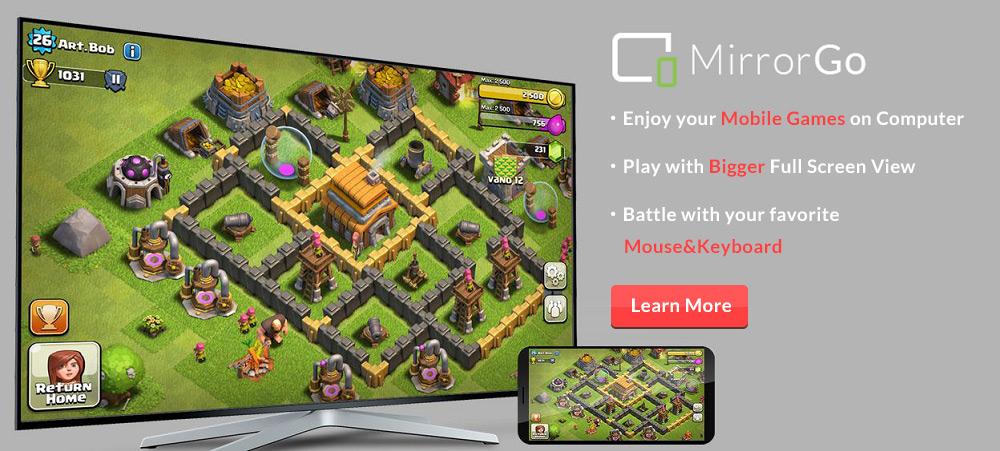मिरर और Emulator
- 1 मिरर
- आईने Android पीसी के लिए
- आईने Chromecast के साथ
- आईने Android के लिए टी वी
- दर्पण पीसी के लिए टी वी
- आईने Android Android के लिए
- आईने Android के लिए apps
- Android पीसी पर नियंत्रण
- Android पीसी पर खेलों
- 2 emulator
- पीसी के लिए android Emulators
- iOS Android के लिए Emulator
- सर्वश्रेष्ठ Android खेल Emulators
- सर्वश्रेष्ठ Android Emulators
- 3 दूसरों
कुछ भी अपने टीवी के लिए अपने पीसी से दर्पण
टेलीविजन देखने से बस देख अपने स्थानीय एनालॉग चैनल, चैनल, streaming के दर्जनों करने के लिए काफी वर्षों से, बदल गया है और अब आप कुछ भी अपने पीसी से करने के लिए अपने टीवी को प्रतिबिंबित कर सकते हैं। वहाँ गया है कई मायनों में कैसे एक पीसी के लिए टी वी को प्रतिबिंबित कर सकते हैं पर। सबसे पुराने तरीकों में से एक अपने HDTV को HDMI का उपयोग किया गया है। हालांकि यह बहुत अच्छी तरह से कई लोगों के लिए काम किया है, इसका सबसे बड़ा नुकसान था कि आपके पीसी स्थान HDMI केबल की लंबाई के द्वारा निर्धारित किया गया था। आज सभी कि दर्पण पीसी wirelessly, उपकरण की एक संख्या जिनमें से एक है गूगल टीवी से करने के लिए पीसी स्क्रीन को प्रतिबिंबित करने के लिए आप को सक्षम करने के Chromecast के माध्यम से टीवी के लिए करने की क्षमता के साथ बदलता में कहीं भी आसान चरणों का पालन करें।
गूगल Chromecast
गूगल Chromecast wirelessly इसकी कई रोमांचक सुविधाओं है कि शामिल हैं, ऑनलाइन वीडियो, फ़ोटो और संगीत न केवल अपने पीसी लेकिन टैब्लेट और/या smartphone का उपयोग करके अपने टीवी के लिए धारा करने की क्षमता की वजह से टीवी पीसी दर्पण की शीर्ष उपकरण में से एक के रूप में श्रेणी निर्धारण किया गया है, यह क्षुधा है कि यूट्यूब, Netflix, एचबीओ जाओ, गूगल चलायें फिल्मों और संगीत शामिल हैं के एक नंबर का समर्थन करता है , Vevo, ईएसपीएन, भानुमती और Plex और इसकी आसान सेट अप है कि हम पर चर्चा की नीचे;कास्टिंग क्रोम टैब्स
Chromecast अनुप्रयोग है जो यहाँ उपलब्ध है स्थापित करने के लिए पहला चरण है:
https://cast.google.com/chromecast/setup/
"गूगल"बटन आप को प्रतिबिंबित करने के लिए क्रोम में रहे एक टैब, कास्ट पर क्लिक करें
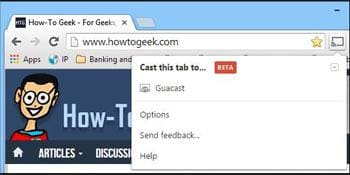
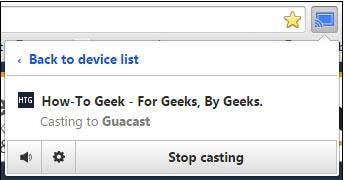
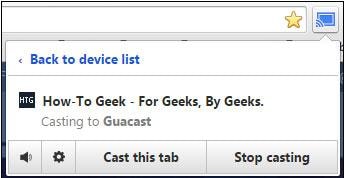
उस बटन पर, यह प्रदर्शित करेगा यदि आप आपके नेटवर्क पर एक से अधिक Chromecast हो रही है, आपको तो Chromecast देगा ड्रॉपडाउन मेनू से का चयन करना होगा और अपने टीवी पर अपने क्रोम टैब प्रदर्शित करेगा।
को रोकने के लिए, आप डाली बटन क्लिक कर सकते हैं, तो "कास्टिंग रोकें" का चयन करें।
कास्ट ' बटन पर, आप 'डाली यह किसी अन्य टैब को प्रतिबिंबित करने के लिए टैब' क्लिक कर सकते हैं।
जबकि यह प्रक्रिया बहुत ही आसान है, हालांकि यह काफी अच्छी तरह से काम करता है आप परिणाम को अलग मिल सकती।
वीडियो फ़ाइलें टैब गूगल क्रोम में streamed हो सकते हैं।
जब एक वीडियो स्ट्रीमिंग अनुभव बढ़ाने के लिए, आप पूर्ण स्क्रीन का चयन कर सकते हैं और आउटपुट डिवाइस भी बाहर पूरे स्क्रीन भर जाएगा। तुम भी प्रतिबिंबित टैब को कम कर सकते हैं।
तुम भी हो सकता है कि कुछ वीडियो स्वरूप समर्थित नहीं हैं, कि आपका संपूर्ण स्क्रीन कास्टिंग के माध्यम से dodged कर सकते हैं खोजें, जिनमें से हम नीचे सूची कदम;
डाली पर बटन फिर से, वहाँ है एक छोटे तीर जहाँ आप अन्य विकल्प देखने के ऊपरी-दाएँ कोने में।
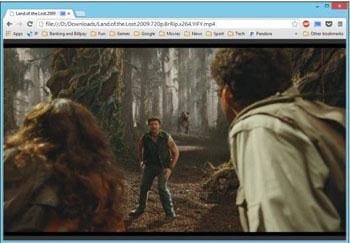
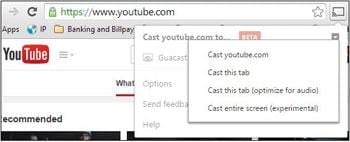
कास्टिंग abs ऑडियो के लिए अनुकूलित
हम बाहर सेट के ऊपर चरणों का पालन, आप गौर किया हो सकता है कि ध्वनि स्रोत डिवाइस में से जो के अनुभव के रूप में रोमांचक नहीं हो सकता, का उत्पादन किया। "इस टैब (ऑडियो के लिए अनुकूलित) कास्ट" कि मामूली समस्या हल करती है। ध्वनि आप एक भी बेहतर गुणवत्ता दे अपने आउटपुट डिवाइस में नजर आता है।
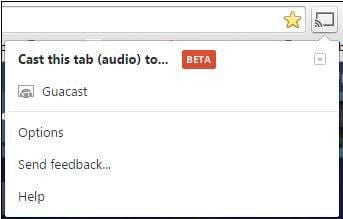
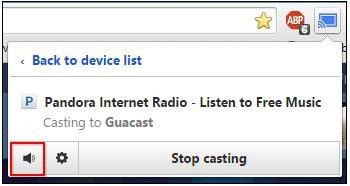
ध्वनि आपके app/वेब पेज/टीवी पर नियंत्रित किया जाता है, अपने पीसी मात्रा बेकार हो जाता है। क्या आप अपने डिवाइस से आपके ऑडियो म्यूट करने के लिए ऊपर दिखाए गए के रूप में की आवश्यकता होगी अपने वेबपेज पर म्यूट बटन है;
"कास्ट संपूर्ण स्क्रीन" में मदद मिलेगी आप अपने पूरे डेस्कटॉप या एक से अधिक टैब को प्रतिबिंबित।
अपने डेस्कटॉप कास्टिंग
यह "प्रायोगिक" के रूप में यह एक बीटा सुविधा है, लेकिन यह पूरी तरह से अच्छी तरह से काम करेगा करार दिया है।
आप अपने डेस्कटॉप पर "स्क्रीन रिज़ॉल्यूशन" विकल्प का उपयोग करने की आवश्यकता होगी। यह आप सही डेस्कटॉप पर क्लिक करके मिल।
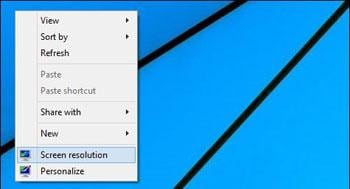
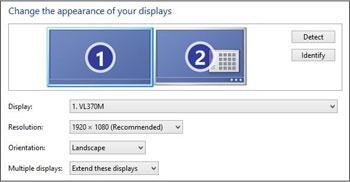
संकल्प पैनल पर, आप तब के रूप में अपने दूसरे या तीसरे भी प्रदर्शित अपने टी वी चुन सकते हैं।
यह वापस HDMI केबल है कि पीसी के स्थान हालांकि एक परिपूर्ण आउटपुट दे रही सीमा लाता है।
अपने पूरे स्क्रीन mirroring एक जहां कभी भी वे लेकिन अभी भी गुणवत्ता को बनाए रखने के लिए चाहते हैं उनके पीसी ले जाने के लिए अनुमति चाहिए।
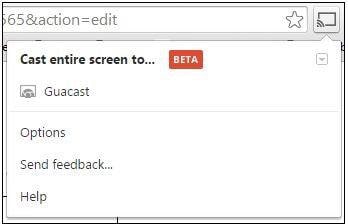
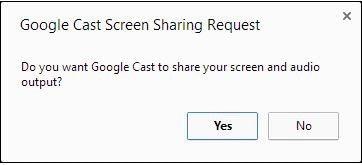
जब आप दर्पण/अपने टी वी कास्ट करने के लिए चुनते हैं, आप एक चेतावनी प्रदर्शित स्क्रीन देखेंगे। आप क्लिक करें "हाँ" करने के लिए होगा। (उपरोक्त)
आपकी स्क्रीन आउटपुट डिवाइस पर प्रदर्शित किया जाता है के बाद, अपने पीसी एक छोटे नियंत्रण पट्टी जो तल पर किया जाएगा और करने के लिए कहीं भी परदे पर घसीटा जाना या भी यह छुपाएँ क्लिक करके "छुपाएँ" के लिए सक्षम है प्रदर्शित करेगा।

कास्टिंग डाली, फिर "कास्टिंग बंद करो" को क्लिक कर हमेशा रोका जा सकते हैं।
एक भी बेहतर वीडियो की गुणवत्ता प्राप्त करने के लिए, आप क्लिक कर सकते हैं "youtube.com ड्रॉप डाउन मेनू से डाली"।
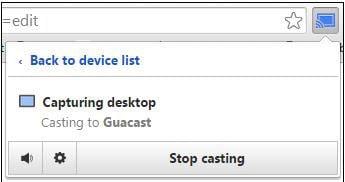
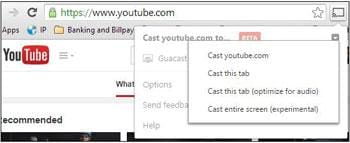
इस सेवा Netflix जैसे अन्य सेवाओं से किया जा सकता है और महान है, क्योंकि यह आपके रूटर से अपने Chromecast को सीधे धाराओं, यह कार्यविधि स्ट्रीमिंग में कंप्यूटर कारक को नष्ट करने के द्वारा गुणवत्ता बढ़ जाती है।
कास्टिंग या mirroring न केवल घर देखने के लिए, लेकिन भी प्रस्तुतियों के काम पर या यहां तक कि कॉलेज में, या जब आप देखें, या उस वेब पेज बंद दिखाने के लिए चाहते हैं के लिए एक महान सेवा है। यह भी आपके PC सीधे अपने टीवी से कनेक्ट कर रहा है के रूप में गुणवत्ता के नहीं हो सकता है, लेकिन एक अच्छा पीसी के साथ यह तुम एक काफी अच्छी गुणवत्ता देना चाहिए।